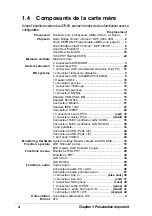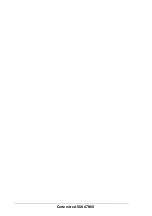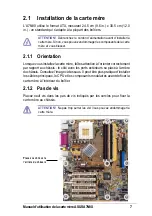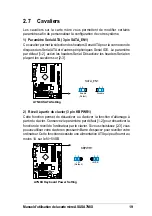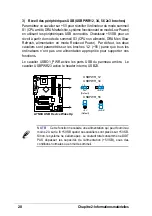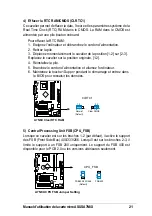12
Chapitre 2: Informations matérielles
4. Après avoir inséré le CPU entièrement, pressez fermement dessus et
fermez le levier du socket jusqu’à ce qu’il se ferme avec un bruit sec.
5. Placez le ventilateur CPU et le dissipateur sur le processeur. Le
dissipateur doit complètement recouvrir le CPU. Fixez avec précaution
le système de verrouillage du dissipateur aux clips en plastic à la base
du socket. Avec l’ajout du poids du ventilateur CPU et du système de
verrouillage du dissipateur, aucune force supplémentaire n’est nécessaire
pour maintenir le CPU en place.
2.4.2 Installer le CPU
Suivez cette procédure pour installer un
CPU:
1. Localisez le Socket 462 et ouvrez-le en
tirant avec précaution le levier sur le
côté, en l’éloignant du connecteur. Puis
soulevez le levier. Le levier du socket
doit être complètement ouvert (90 à 100
degrés).
2. Insérez le CPU dans la bonne
orientation. Le
coin encoché ou doré
du CPU doit être orienté vers le coin
intérieur de la base du socket le plus près du gond du levier.
NOTE!
Ne pas négliger de régler la bonne Fréquence de bus et de
laisser le paramètre Multiplicateur CPU à sa valeur par défaut pour éviter
les problèmes de démarrage.
ATTENTION!
Faîtes attention à ne pas égratigner la surface de la carte
mère lorsque vous monter un ventilateur processeur de style clamp, sinon
des dégâts peuvent se produire. Lorsque vous montez un dissipateur
sur votre CPU, assurez-vous que les condensateurs exposés du CPU
ne touchent pas le dissipateur, sinon des dégâts peuvent se produire!
ATTENTION!
Le CPU doit se mettre en place facilement.
Ne forcez pas
sur le CPU
dans le connecteur pour éviter de tordre les broches. Si le
CPU ne se place pas bien, vérifiez son orientation et recherchez les
broches tordues.
Summary of Contents for A7N8X Deluxe
Page 1: ...Motherboard A7N8X Manuel de l utilisateur Série ...
Page 11: ...Chapitre 1 Présentation du produit ...
Page 12: ...Carte mère ASUS A7N8X ...
Page 19: ...Chapitre 2 Informations matérielles ...
Page 20: ...Carte mère ASUS A7N8X ...
Page 49: ...Chapitre 3 Mise en route ...
Page 50: ...Carte mère ASUS A7N8X ...
Page 55: ...Chapitre 4 Paramétrage du BIOS ...
Page 56: ...Carte mère ASUS A7N8X ...
Page 88: ...70 Chapitre 4 Paramétrage du BIOS ...
Page 89: ...Chapitre 5 Support logiciel ...
Page 90: ...Carte mère ASUS A7N8X ...